Przyczyny komunikatów o błędach ntdll.dll mogą być bardzo różne. Jednak większość z nich wynika z uszkodzonej lub uszkodzonej wersji samego pliku DLL ntdll, uszkodzonych sterowników sprzętowych lub problemów między systemem Windows a innymi programami.
Te błędy mogą czasami oznaczać, że część sprzętu w komputerze działa nieprawidłowo, ale jest to rzadkie.
Komunikaty o błędach pliku Ntdll.dll mogą dotyczyć prawie każdego programu, sterownika lub wtyczki dla systemu Windows w dowolnym systemie operacyjnym firmy Microsoft, od Windows NT do Windows 10, Windows 8, Windows 7, Windows Vista i Windows XP.
Błędy Ntdll.dll
Istnieje wiele różnych sposobów wyświetlania tych błędów na komputerze. Mogą być spowodowane różnymi czynnikami, które skutkują wieloma różnymi komunikatami o błędach, ale są to jedne z najczęstszych:
- STOP: 0xC0000221 nieznany twardy błąd C: Winnt System32 Ntdll.dll
- STOP: C0000221 nieznany twardy błąd SystemRoot System32 ntdll.dll
- Nazwa aplikacji: [NAZWA PROGRAMU] ModName: ntdll.dll
- [NAZWA PROGRAMU] spowodował błąd w module NTDLL.DLL pod adresem [DOWOLNY ADRES]
- Awaria spowodowana w ntdll.dll!
- Błąd NTDLL.DLL!
- Nieobsługiwany wyjątek pod adresem [DOWOLNY ADRES] (NTDLL.DLL)
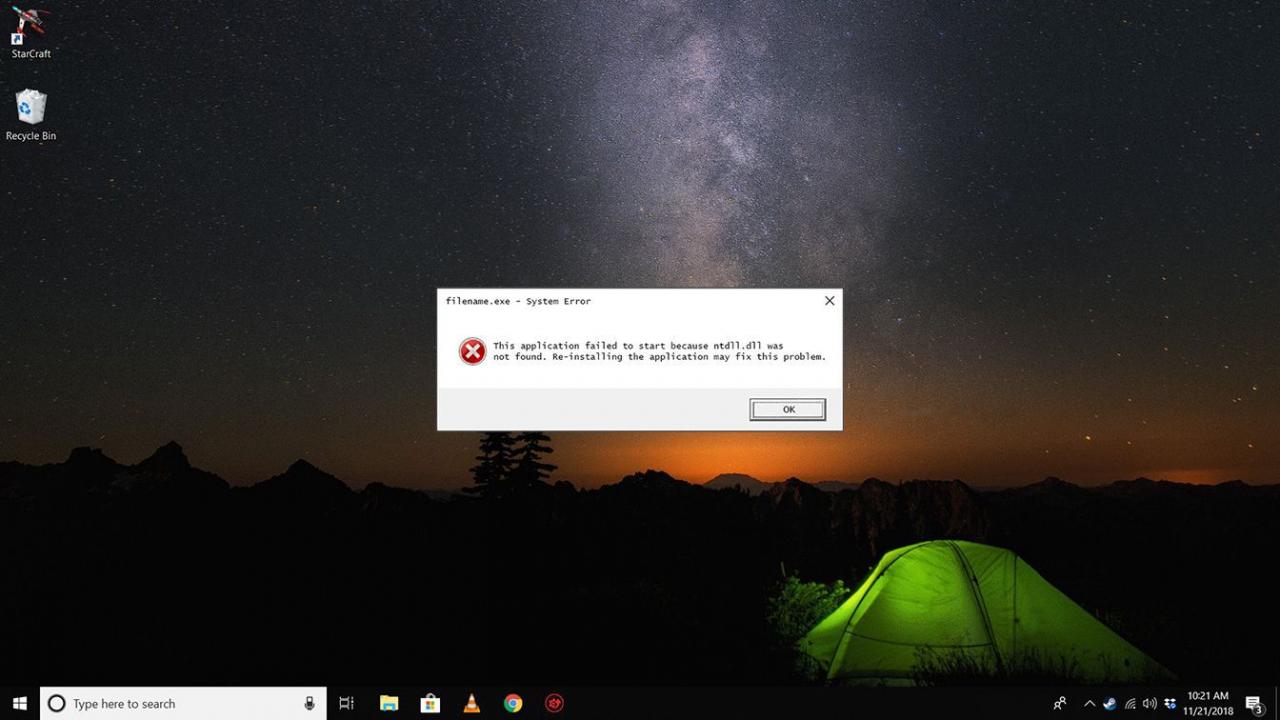
Komunikat może pojawić się przed użyciem programu lub po nim, gdy program jest uruchomiony, podczas uruchamiania lub zamykania systemu Windows, a nawet podczas instalacji systemu Windows.
Jak naprawić błędy Ntdll.dll
-
Zrestartuj swój komputer. Wyświetlany błąd ntdll.dll może wynikać z jednorazowego, tymczasowego problemu, a zwykłe ponowne uruchomienie może całkowicie rozwiązać problem.
-
Zainstaluj ponownie program, jeśli błąd jest wyświetlany tylko podczas korzystania z określonego programu.
Jeśli program ma dostępne aktualizacje lub dodatki Service Pack, zainstaluj je również. Programiści oprogramowania mogli zidentyfikować problem z programem, który spowodował błąd DLL, a następnie wydali dla niego poprawkę.
Prawie zawsze przyczyną błędów ntdll.dll są programy innych firm, które zostały zainstalowane na komputerze. Pozostałe kroki rozwiązywania problemów rzadko rozwiązują problem.
-
Sprawdź poziom używanego dodatku Service Pack dla systemu Windows, a następnie sprawdź tę stronę, aby zobaczyć, czy jest dostępny do zainstalowania nowszy dodatek Service Pack. Niektóre problemy, które powodowały błędy ntdll.dll, zostały rozwiązane w tych dodatkach Service Pack firmy Microsoft.
Najłatwiejszym sposobem zaktualizowania komputera z systemem Windows najnowszym dodatkiem Service Pack i innymi poprawkami jest skorzystanie z usługi Windows Update. Postępuj zgodnie z naszym przewodnikiem dotyczącym sprawdzania i instalowania aktualizacji systemu Windows, jeśli potrzebujesz pomocy.
-
Wybiórczo wyłącz dodatki do Internet Explorera. Jeśli błąd jest wyświetlany podczas uruchamiania, uruchamiania lub zamykania programu Internet Explorer, przyczyną problemu może być dodatek. Wyłączenie każdego dodatku, jeden po drugim, określi, który z nich jest winowajcą (jeśli istnieje).
Aby obejść ten problem, zakładając, że błąd ntdll.dll jest naprawdę związany z Internet Explorerem, zainstaluj i użyj konkurencyjnej przeglądarki, takiej jak Firefox.
-
Zmień nazwę zmiennej systemowej NLSPATH. Jeśli Twój system Windows nie ma tej zmiennej środowiskowej, pomiń ten krok.
To jest krok rozwiązywania problemów tylko dla tego problemu. Pamiętaj, aby ustawić tę ścieżkę z powrotem na jej oryginalną nazwę, jeśli nie rozwiąże to problemu.
-
Wyłącz funkcję zapobiegania wykonywaniu danych dla programu Explorer.exe. Podobnie jak w poprzednim kroku, dotyczy to wyłącznie rozwiązania problemu z plikiem ntdll.dll. Jeśli to nie rozwiąże problemu, przywróć ustawienia zapobiegania wykonywaniu danych do ich poprzednich ustawień.
-
Wyłącz UAC. Jest to obejście niektórych przyczyn problemów z plikiem ntdll.dll, ale może służyć jako trwałe rozwiązanie, jeśli nie korzystasz z Kontroli konta użytkownika na swoim komputerze.
-
Zaktualizuj sterowniki dla dowolnego sprzętu w komputerze, na którym są dostępne zaktualizowane sterowniki. Nieaktualne sterowniki czasami powodują te błędy.
-
Sprawdź swoją pamięć pod kątem uszkodzeń. Jeśli otrzymujesz jeden z powyższych komunikatów DLL, jedną z możliwych przyczyn może być zły moduł pamięci w systemie. Testowanie pamięci zidentyfikuje problem lub wyczyści pamięć RAM z jakiejkolwiek odpowiedzialności.
Wymień pamięć, jeśli nie powiedzie się którykolwiek z testów.
-
Jeśli dysk Iomega Zip jest podłączony do tego samego kabla IDE, co dysk twardy wewnątrz komputera, mogą wystąpić błędy Ntdll.dll. Jeśli tak, przenieś dysk Zip do dedykowanego kontrolera IDE.
-
Wymień kabel IDE łączący dysk twardy z płytą główną. Jeśli ten kabel jest uszkodzony lub działa nieprawidłowo, jednym z symptomów może być wyświetlany błąd DLL.
-
Napraw instalację systemu Windows. Jeśli ponowna instalacja oprogramowania nie rozwiąże problemu, instalacja naprawcza systemu Windows zastąpi plik ntdll.dll.
-
Przeprowadź czystą instalację systemu Windows. Czysta instalacja całkowicie usunie system Windows z komputera i zainstaluje go ponownie od zera. Nie zalecamy tej opcji, chyba że wyczerpałeś wszystkie poprzednie pomysły dotyczące rozwiązywania problemów i nie masz wątpliwości, że błąd nie jest spowodowany przez jeden program (krok 2).
Jeśli pojedynczy program lub wtyczka powoduje błąd ntdll.dll, ponowna instalacja systemu Windows, a następnie ponowna instalacja całego tego samego oprogramowania może spowodować powrót do tego samego błędu.
-
Jeśli wszystko inne zawiodło, w tym czysta instalacja z ostatniego kroku, możesz mieć do czynienia z problemem sprzętowym z dyskiem twardym. Jest to jednak niezwykle rzadkie. Jeśli tak, wymień dysk twardy, a następnie przeprowadź nową instalację systemu Windows.
